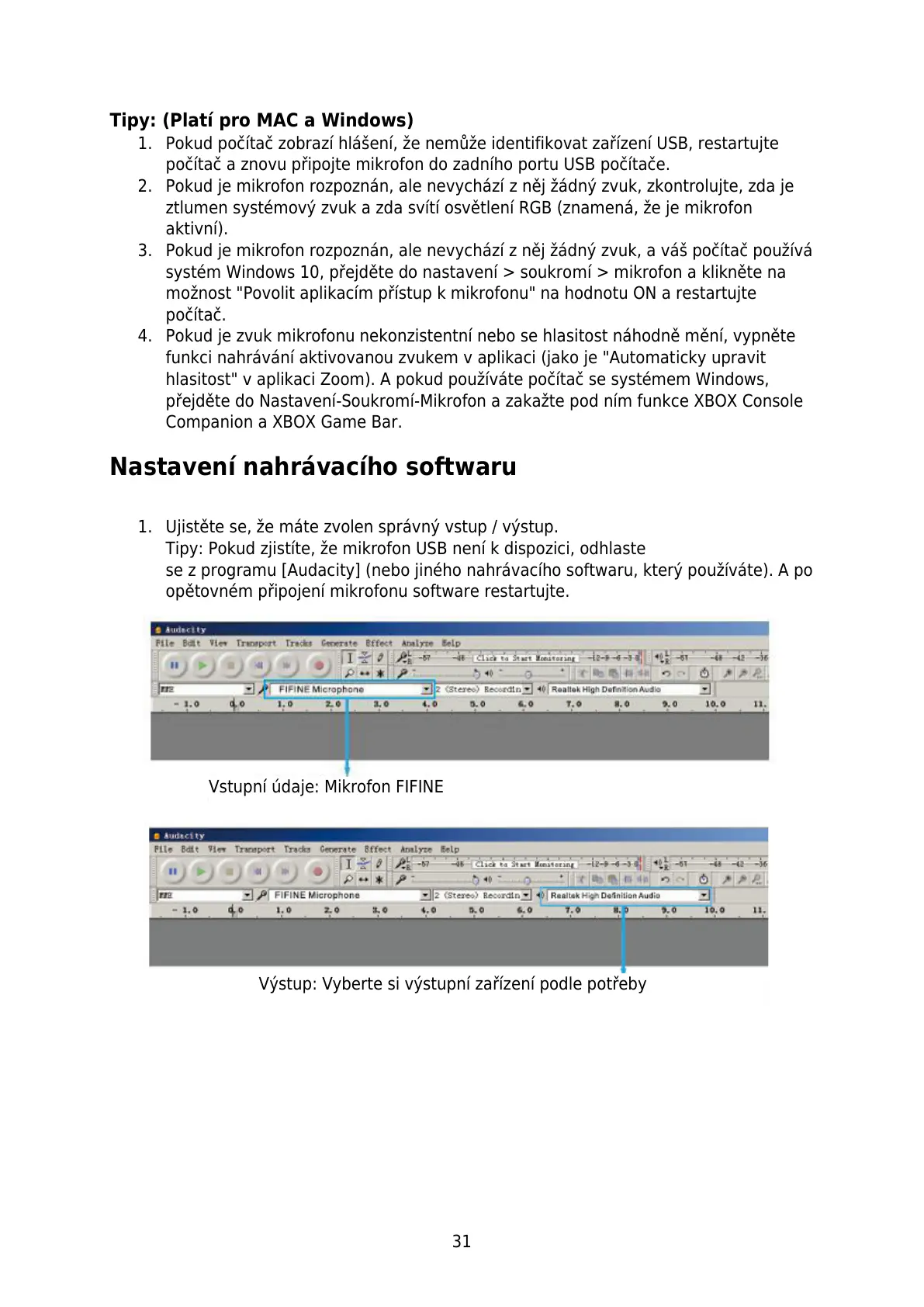31
Tipy: (Platí pro MAC a Windows)
1. Pokud počítač zobrazí hlášení, že nemůže identifikovat zařízení USB, restartujte
počítač a znovu připojte mikrofon do zadního portu USB počítače.
2. Pokud je mikrofon rozpoznán, ale nevychází z něj žádný zvuk, zkontrolujte, zda je
ztlumen systémový zvuk a zda svítí osvětlení RGB (znamená, že je mikrofon
aktivní).
3. Pokud je mikrofon rozpoznán, ale nevychází z něj žádný zvuk, a váš počítač používá
systém Windows 10, přejděte do nastavení > soukromí > mikrofon a klikněte na
možnost "Povolit aplikacím přístup k mikrofonu" na hodnotu ON a restartujte
počítač.
4. Pokud je zvuk mikrofonu nekonzistentní nebo se hlasitost náhodně mění, vypněte
funkci nahrávání aktivovanou zvukem v aplikaci (jako je "Automaticky upravit
hlasitost" v aplikaci Zoom). A pokud používáte počítač se systémem Windows,
přejděte do Nastavení-Soukromí-Mikrofon a zakažte pod ním funkce XBOX Console
Companion a XBOX Game Bar.
Nastavení nahrávacího softwaru
1. Ujistěte se, že máte zvolen správný vstup / výstup.
Tipy: Pokud zjistíte, že mikrofon USB není k dispozici, odhlaste
se z programu [Audacity] (nebo jiného nahrávacího softwaru, který používáte). A po
opětovném připojení mikrofonu software restartujte.
Vstupní údaje: Mikrofon FIFINE
Výstup: Vyberte si výstupní zařízení podle potřeby